Windows 10:通常使用しているプリンターから印刷できない

Windowsで印刷をするときに、いつも使用しているものとは別のプリンターから印刷されてしまうことがあります。その回避方法のご紹介です。
Question

Windows 10:通常使用しているプリンターから印刷できない
印刷をする際、通常使っているプリンターから印刷されず、他のプリンターから印刷されてしまうことがあります。
通常使うプリンターを固定したいときは、どのようにすればいいのか? 設定方法をご説明します。
Answer
-
スタートボタンをクリックし、表示されたメニューの中から「設定」(歯車のマーク)をクリックします。
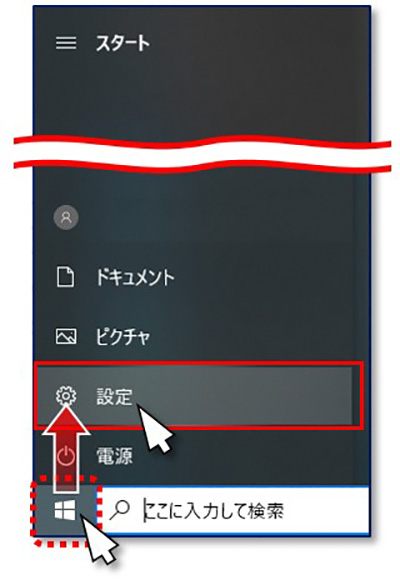
-
表示された【設定】画面の中から『デバイス』をクリックします。
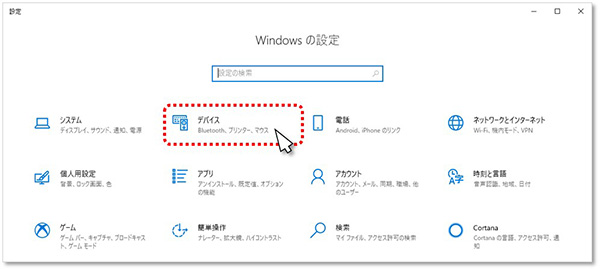
-
左メニューの中から『プリンターとスキャナー』をクリックし、画面の下部分にある「Windowsで通常使うプリンターを管理する」のチェックを外します。
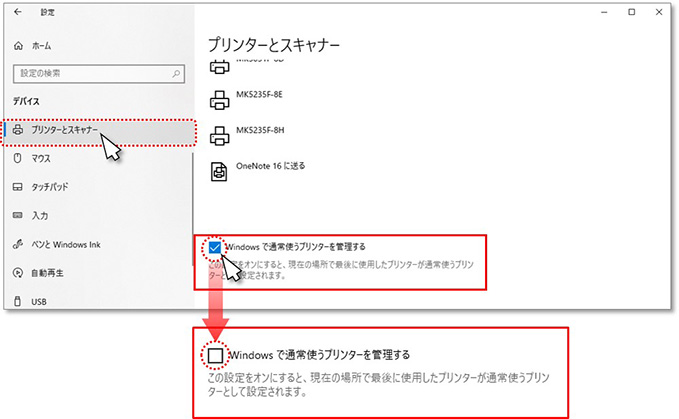
このチェックを外すことで、既定として設定されたプリンターが「通常使うプリンター」として設定されます。以上で操作は完了です。
【補足】特定のプリンターを「通常使うプリンター」に設定したい場合は?
『設定』画面から通常使用したいプリンターの部分をクリックし、表示されたボタンの中から「管理」をクリックします。次に表示される「プリンター:デバイスの管理」画面のボタン「規定として設定する」をクリックすることで、通常使うプリンターとして設定することができます。


情報はお役に立ちましたか?
キヤノンS&Sではこのような、Excelやパソコンの豆知識をまとめた資料を配布しています。
自己学習や新人研修にぜひご利用ください!
関連情報
-
 知ってトクする!なるほどオフィスのヒント集
知ってトクする!なるほどオフィスのヒント集思わず「なるほど」と唸るヒントがここに!ITをはじめ、快適なオフィスやインフラ環境構築のヒントをキヤノンシステムアンドサポートの持つノウハウと共にご提供します。
-
 チャレンジ!Excel
チャレンジ!Excel「入力が楽になるショートカットキー特集」「経年月日の表示方法」など、Excelの便利な使い方をご紹介します。
-
 パソコンなんでもQ&A
パソコンなんでもQ&AWindowsの操作からOfficeを活用するコツまで、幅広い情報をご紹介しています。
-
 複合機の便利な使い方
複合機の便利な使い方「白抜きでコピーする方法」「スキャンのお悩み解決」など、複合機の便利な使い方をわかりやすく解説します。
-
 コラム:会社の処方箋
コラム:会社の処方箋制度改正やセキュリティ・生産性向上など企業のDX推進に役立つビジネストレンド情報をわかりやすくお届けします。

